Mit dem Aufkommen von Programmen zum Bearbeiten und Bearbeiten von Fotos, zum Erstellen von Postern und einfach schönen Bildern stehen wir vor einem neuen Problem - wie man diese Ressourcen nutzt. Jeder möchte, dass seine Kreation einzigartig ist.
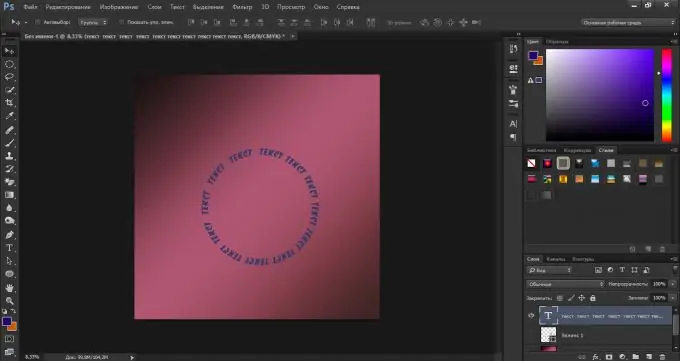
Notwendig
- -Computer oder Laptop
- -Photoshop
- -Wunsch und Ideen
Anweisungen
Schritt 1
Nachdem Sie ein neues Dokument mit der erforderlichen Größe erstellt haben, verwenden Sie das Werkzeug "Ellipse".
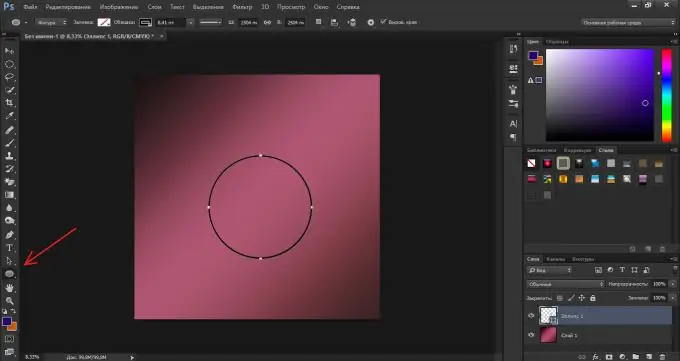
Schritt 2
Klicken Sie auf das Werkzeug "Text".
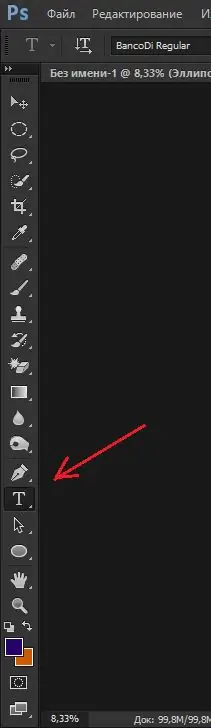
Schritt 3
Bewegen Sie den Mauszeiger auf die Kontur der Form und geben Sie den Text ein, wenn der Mauszeiger wie im Bild aussieht.

Schritt 4
Der Text wird entlang der Kontur getippt.
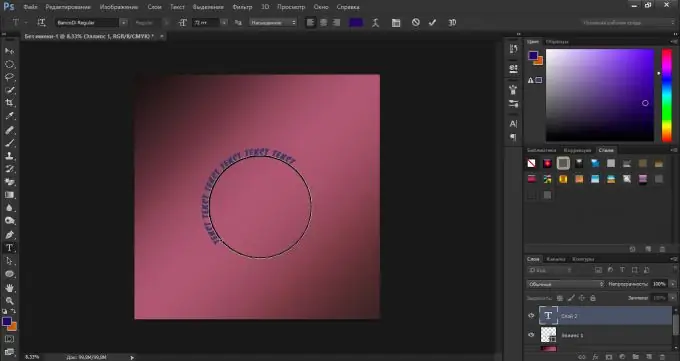
Schritt 5
Entfernen Sie in der unteren rechten Ecke auf der Registerkarte Ebenen das Augensymbol aus der Ellipsenebene.
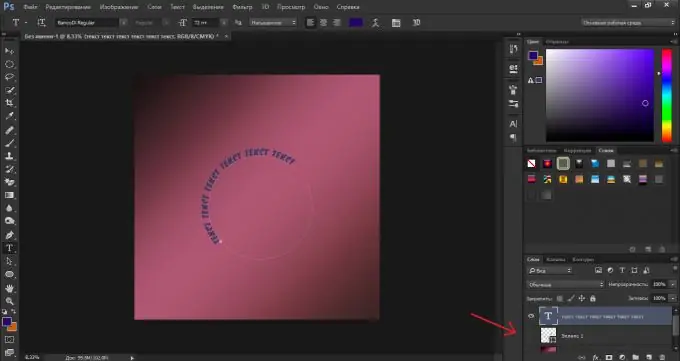
Schritt 6
Wir erhalten das Endergebnis - einen in einem Kreis geschriebenen Text.






